주민등록초본 인터넷 발급 PDF 파일 저장 방법 ⭐은 [정부24 홈페이지] ▶ [로그인] ▶[주민등록초본] ▶ [주민등록표초본 발급] 에서 발급 가능합니다. 비용은 무료이며 프린트 출력 및 PDF 파일 저장 모두 가능하며 온라인 발급은 대리신청이 불가합니다.

01. 주민등록초본 인터넷 발급 PDF 파일 저장 방법
주민등록초본 인터넷 발급 PDF 파일 저장 방법을 알아보기 전 미리 준비해야할 사항이 있는데요. 간편인증, 금융인증서, 공동인증서 3가지 중 하나로 로그인을 해야 합니다. 비회원 로그인도 가능하니 참고하세요
📌 준비 사항
- 간편인증 or 금융인증서 or 공동인증서
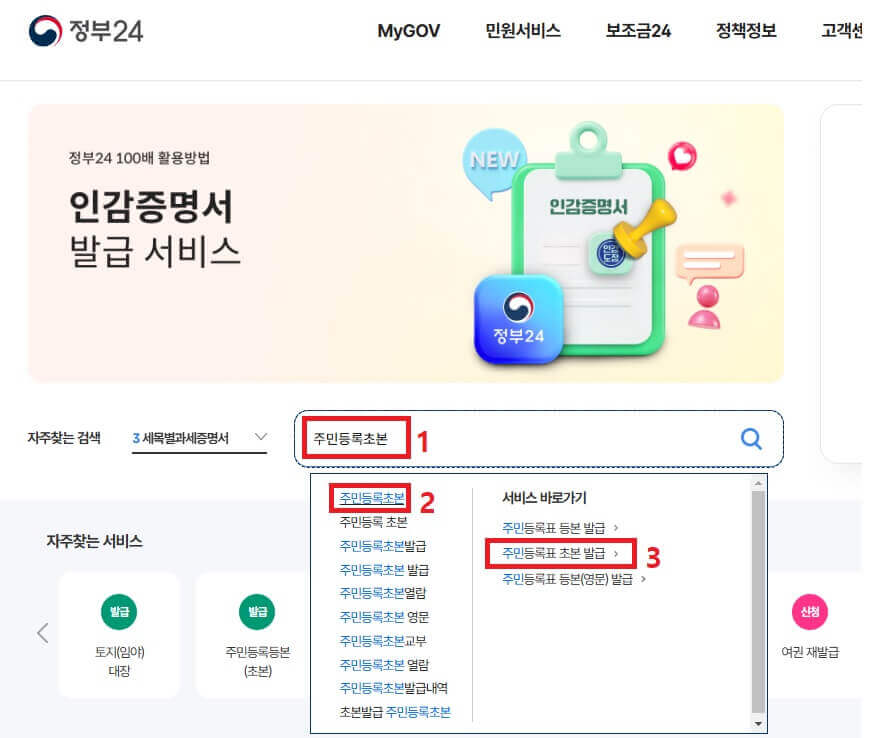
1. 정부24 홈페이지에 들어가 로그인을 합니다.
2. 검색창에 ‘주민등록초본’ 검색 후 [주민등록초본] ➡ [주민등록표 초본발급] 순서로 선택합니다.
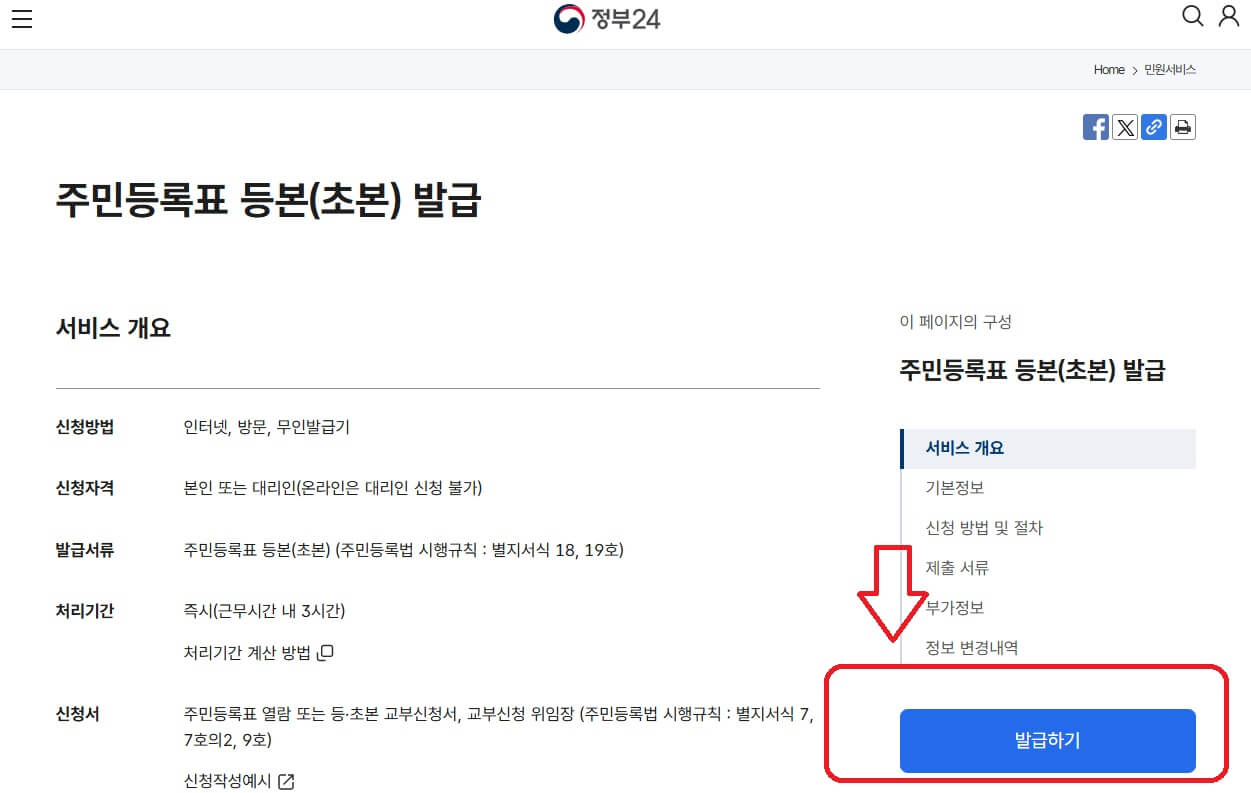
3. 오른쪽 하단 [발급하기] 선택합니다.
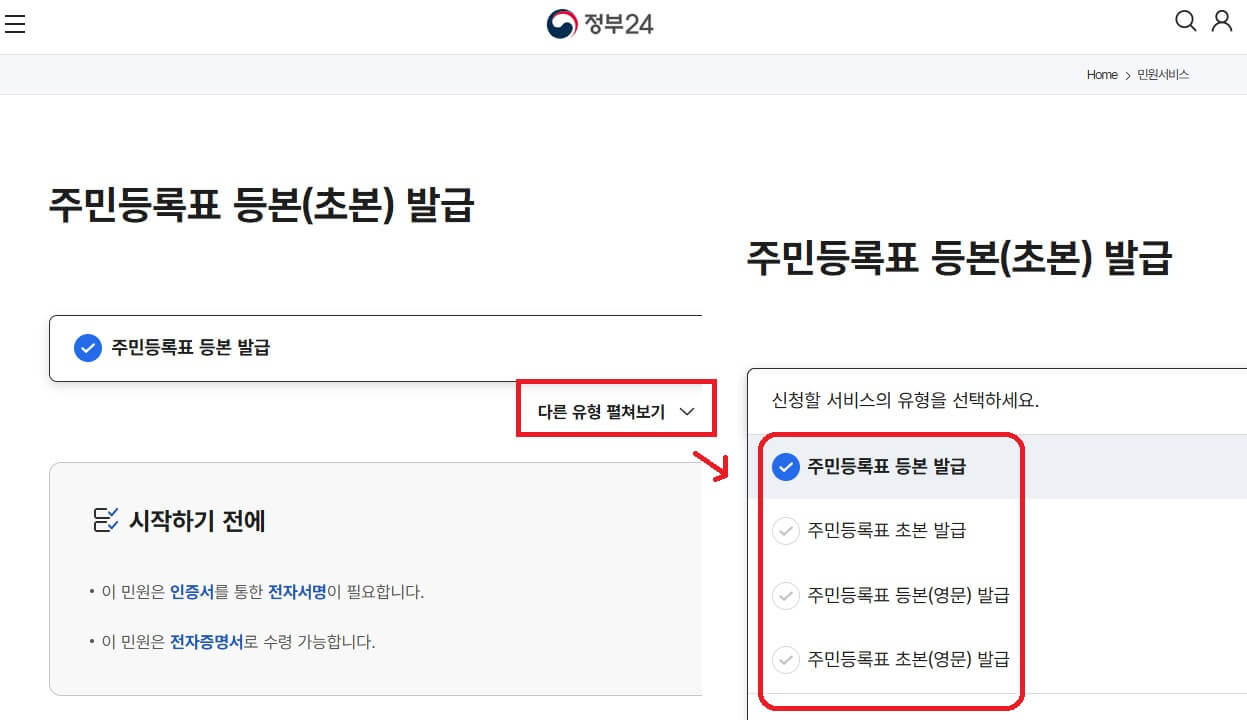
4. [주민등록표 초본 발급] 체크 후 스크롤을 아래로 내려 신청내용을 작성합니다.
📌 이 때 ‘다른 유형 펼쳐보기’ 를 선택하면 주민등록등본, 주민등록등본(영문), 주민등록초본(영문) 등을 같은 방법으로 발급 받을 수 있습니다.
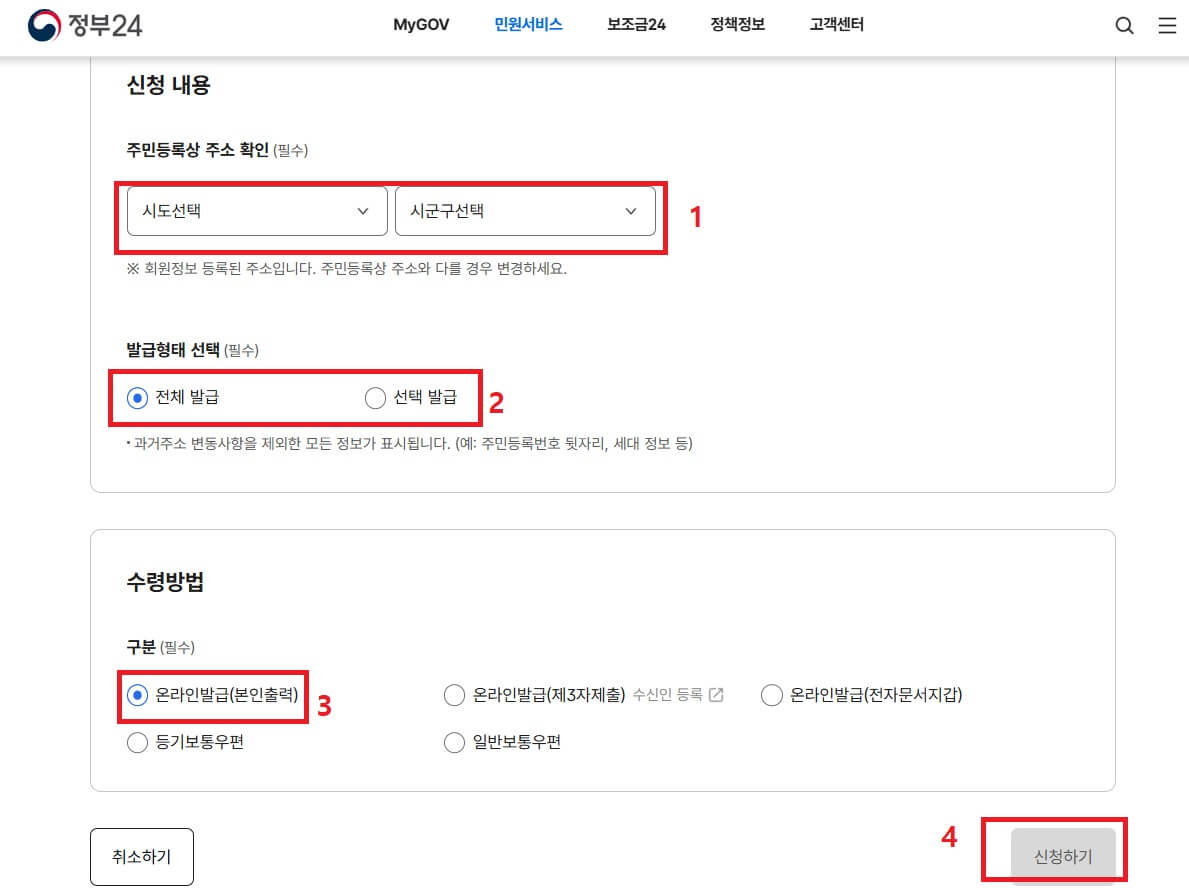
5. 주민등록상 주소를 선택한 후 ‘전체발급’ 혹은 [선택발급] 중 필요한 형태를 선택합니다.
제출할 기관에서 원하는 내용이 꼭 들어갈 수 있게 한번 더 확인 후 발급형태를 선택하시는걸 추천드립니다. 개인적으로 경험 상 발급형태를 어떤 것으로 할지 불안하시면 전체발급 선택을 추천드립니다.
6. [온라인 발급] ➡ [신청하기] 선택합니다.
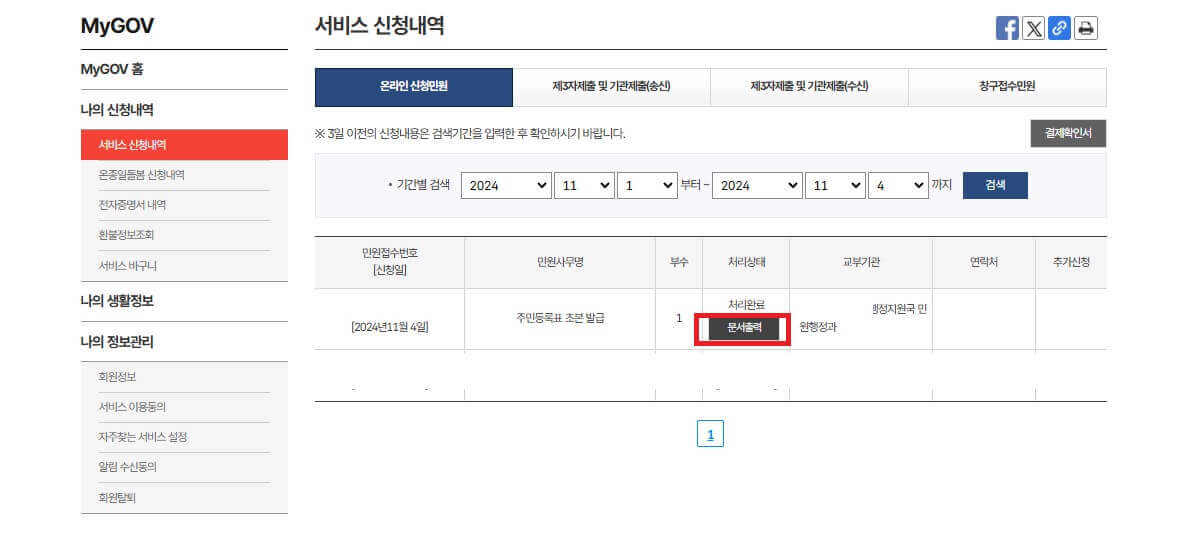
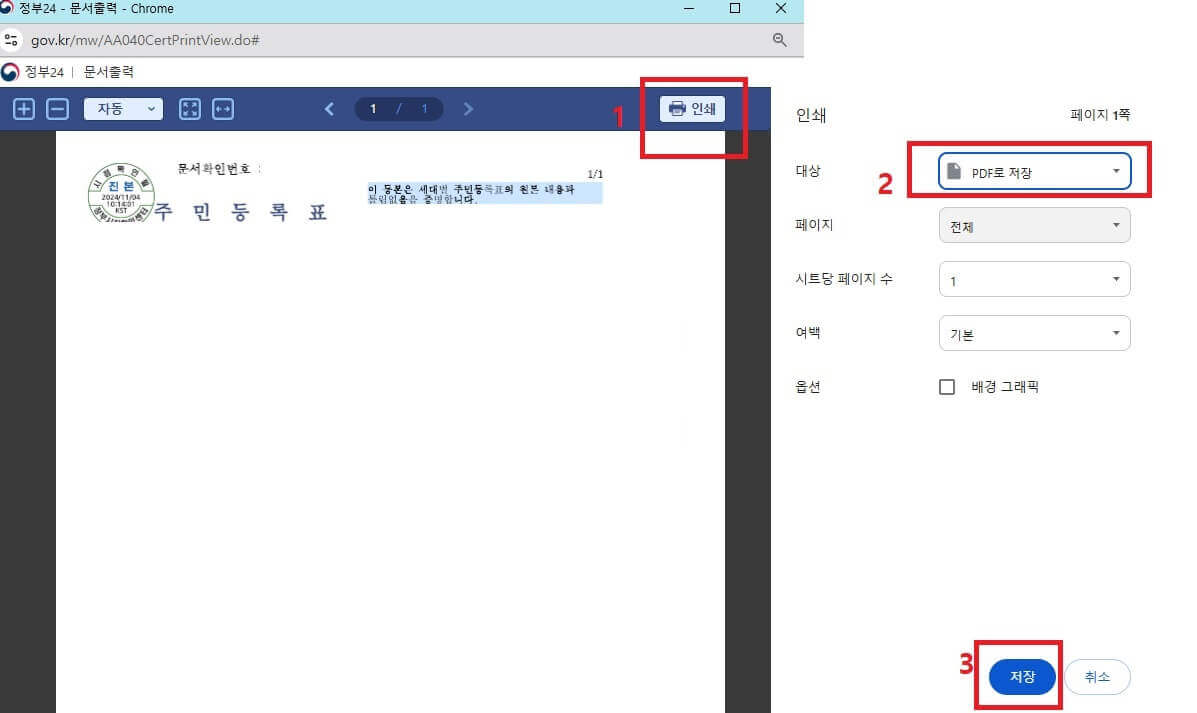
7. 이제 주민등록초본 신청이 완료 되었고요. PDF 파일 저장을 위해 [문서출력] 선택 후 오른쪽 상단 [인쇄]을 클릭합니다. 이후 인쇄 대상 설정을 [ PDF로 저장 ]⭐ 으로 바꾸고 [저장] 하면 주민등록초본 인터넷 발급 PDF 파일 저장이 완료됩니다.
반대로 프린트 출력을 원하시면 인쇄 대상을 가지고 있는 프린터 이름으로 선택하여 출력하면 됩니다.
02. 주민등록초본 인터넷 발급 수수료 비용
- 무료
03. 주민등록초본 인터넷 발급 Q & A
- ☎ 문의전화 : 1588-2188
- 민원 처리 기간 : 즉시
- 인터넷 발급은 대리인 신청 불가
주민등록초본 인터넷 발급 PDF 파일 저장 방법 알아보았는데요. 소중한 나의 개인정보이니 안전하게 잘사용하시기 바랍니다!